还不会使用海盗船k70驱动设置灯光吗?那么还不会的朋友赶快来和小编一起学习一下海盗船k70驱动设置灯光的方法吧,希望通过本篇教程的学习,能够对大家有所帮助。
1、首先,连接海盗船k70键盘,打开驱动,点击设置,然后选择【更新固件】。
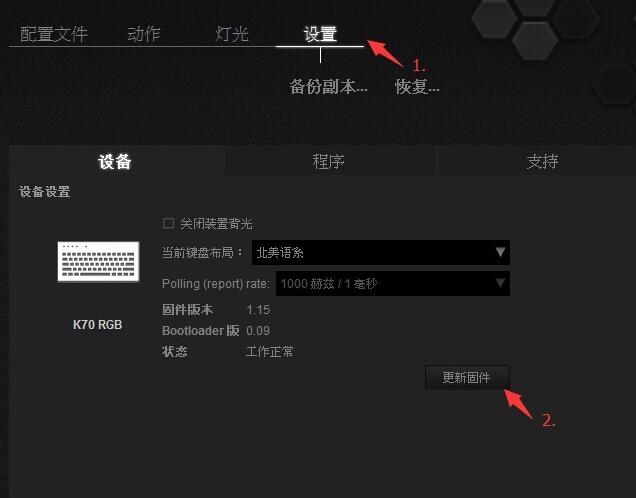
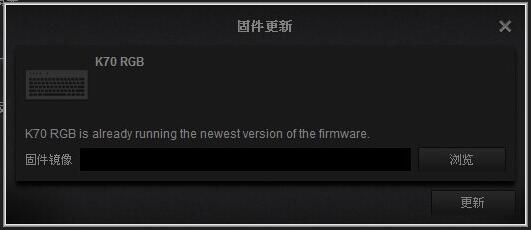
2、这里设置的灯光特效是针对全键盘区域的,可以自行创建,亦可以导入导出配置,方便还原和备份。海盗船提供给用户定义的特效总共有四种(其实可以有四种以上,这个在于个人创作力):
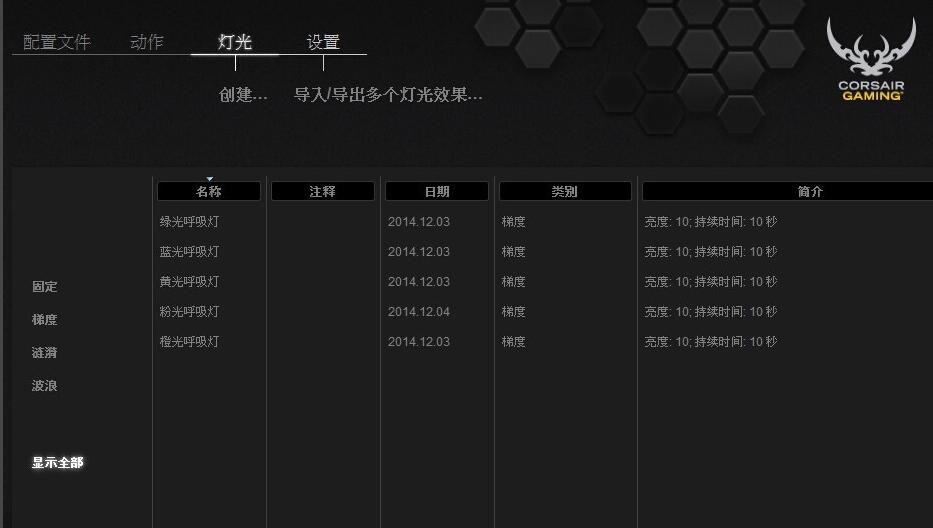
2.1固定:没有任何过渡或效果,就是颜色的切换
名称必须输入,下方区域点击鼠标右键可以进行色彩编辑,需要添加色彩点击“加”,默认添加出来是白色,这里就需要点击“编辑”调整颜色,第四项“复制”是立即添加一个与当前颜色相同的色块。
X轴代表时间,Y轴代表亮度,调整时间需要拖动色块上方的锥形,调整亮度需要拖动中央色彩区域。
右下角是完成X轴需要用的时间,最底下有亮度调整,默认10建议不作更改,毕竟RGB轴亮度不高。
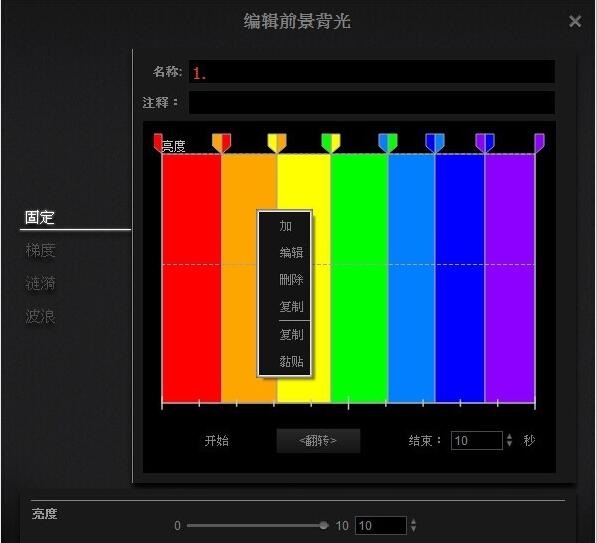
2.2梯度:其实可以理解为渐变
操作方式是一样的。可以看见这里色块与色块之间存在了过渡效果,图里的设置是呼吸灯的示例(因为白色区域是不存在亮度的,所以设置什么颜色都无所谓)

2.3涟漪:所设颜色会带有渐变效果同时出现在键盘上,以键盘中心点(大约是P的位置)向两侧扩散
这里除颜色设置方式与上面两种稍有不同外,其余都是一样的,需要对着锥形右键才能调整颜色。
波长:横向同时亮起的按键数,因向两侧扩散,所以是两侧平均分
速度:灯光向两侧扩散的速度,数字越小越慢
持续时间:完成一次此特效的时间
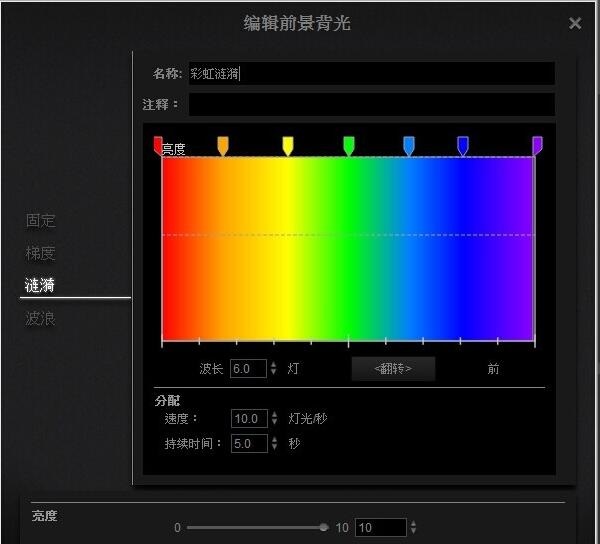
2.4波浪:就如同名字一样从一边向另一边过渡
设置方式与涟漪是相同的,只是多了一个“角度”和“双面”
角度:灯光开始的位置,默认0°是从左侧开始,右侧结束,具体可以自行体验
双面:根据角度从键盘中心点(大约是P的位置)向两侧扩散,默认0°时与涟漪有些相似
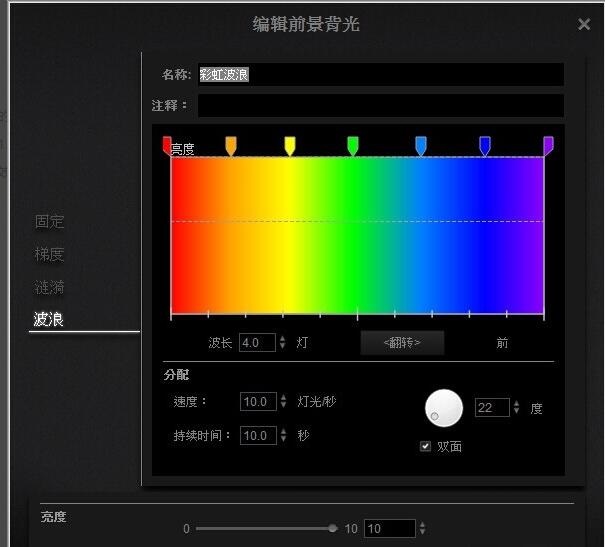
3、至此灯光里面的设置已经全部完成,但这些只是用户想实现的特效配置,并不会立即在键盘上体现,具体展现方式还需要对键盘进行灯光效果布置才能得以展现
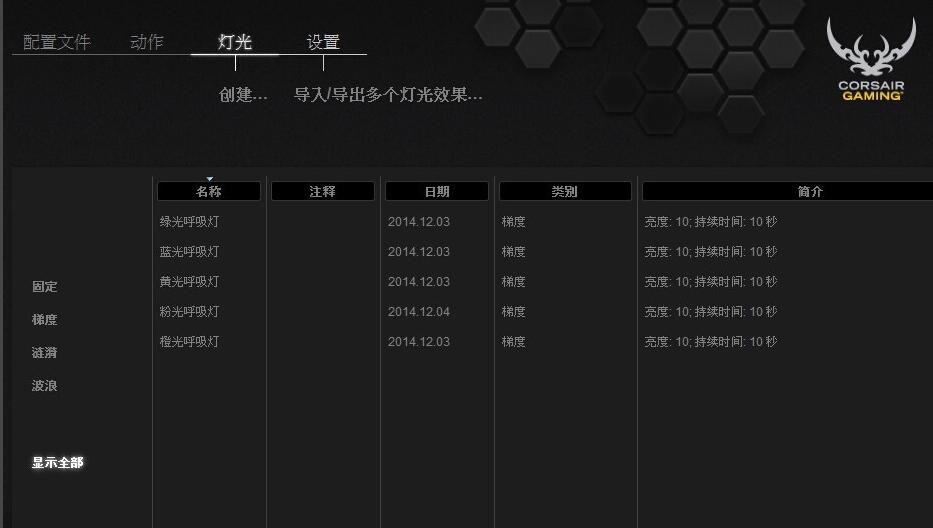
4、 配置文件
每一个按键一共可以同时叠加三层灯光效果:背光、全局特效、按键特效
先来介绍下界面:

(1).布局:
一个配置为一套灯光效果组合,即2.1、2.2、2.3组合起来
(2).区域:
可把键盘分成N个区域,方便对不同区域设置灯光特效,红框内右键“新组”就是增加一个区域,在下方键盘位置选择对应按键(可拖动或按CTRL+点击多选)后右键可添加到组内,默认有3个组:ALL、Arrows、WASD
(3).亮度:
调整灯光亮度
(4).背光颜色:
即第一层灯光效果的颜色选择,没有任何特效(长亮),可通过“组”功能快速对全区域或局部区域设置灯光颜色,其中黑色并不是关闭灯光,只是没有颜色
(5).全局特效:
即第二层灯光效果,上面设置的4种灯光特效从这里加载,可通过“组”功能快速对全区域或局部区域设置灯光特效
(6).按键特效:
即第三层灯光效果,有单一按键和多个按键,单一按键对应是“梯度”,多个按键对应是“涟漪”,与上面全部特效区别在于按键特效以按键为中心,全局则以键盘中央为中心(即P的位置)
5、或者您可以自行设置。
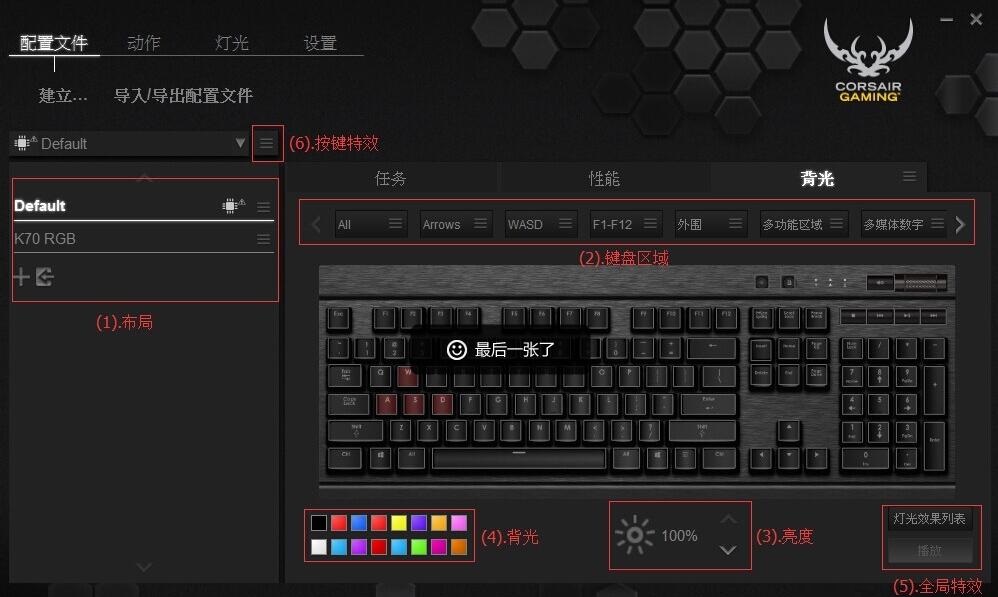
以上就是小编分享的海盗船k70驱动设置灯光的方法,有需要的朋友可以来看看哦。